发布时间:2022-05-07 15: 55: 42
品牌型号:小米 Air 13
系统:Windows 11
软件版本:ABBYY FineReader 15
pdf文档是人们在生活中经常使用的文档类型,但如果pdf文档内的图片质量过高就会导致文档所占内存变大,不仅会影响人们之间分享和传输文档的效率,还会大大占用人们移动端和pc端的使用空间。用户可以借助专业的文档处理软件来实现文档图片的压缩,这里我以ABBYY FineReader 15软件做示范,为大家讲解文档图片怎么压缩,文档图片压缩后怎么还原的操作步骤。
一、文档图片怎么压缩
1、导入pdf文档
运行ABBYY FineReader 15,点击软件主界面左上方的“打开pdf文档”功能导入示例文档。

2、查看文档属性
将文档导入ABBYY FineReader 15后,单击图2所圈的文件菜单栏,在菜单栏中选择“文档属性”查看文档的大小。

ABBYY FineReader 15为用户提供了导入pdf文档的大小、页面尺寸和数量以及储存位置等信息。如图3所示,我们可以看到此示例文档当前大小为1.37MB。

3、压缩文档图片质量
返回ABBYY FineReader 15pdf编辑器主界面,单击文件菜单栏中的“减小文件大小”功能。

如图5所示,ABBYY FineReader 15提供了三种压缩图片质量的选项,其中“最佳质量”对图片的压缩程度最低,“紧凑型”对图片的压缩程度最高,用户还可以通过“自定义”自主决定文档图片的压缩程度。

点击自定义选项进入设置面板,用户首先可以自主选择文档图片的分辨率,分辨率(即图片质量)三个选项由上到下依次降低。

如果用户需要进一步压缩文档图片质量,那么可以在色彩控制选项中选择将彩色图像转换为灰度图像或黑白图像。

在质量设置一项,用户可以选择是否允许图像质量损失,如果允许质量损失,用户还可进一步设置图片的质量比例以达到最佳压缩效果。

上述设置修改完成后点击“确定”选项,出现图9的提示,待进度条满格后,ABBYY FineReader 15会自动打开压缩好的pdf文档。

4、查看压缩后的文档大小
单击文档菜单栏的“文档属性”,如图10所示经压缩图片操作后,示例文档的大小由最初的1.37MB减小到了386KB。

二、文档图片压缩后怎么还原
1、图片压缩前后对比
如图11所示,左侧为压缩前的文档图片,右侧为经ABBYY FineReader 15压缩后的文档图片,我们能够明显看出右侧图片的分辨率低、图片质量差。

2、更换高清图片
如果需要还原成压缩前的文档,用户需要打开ABBYY FineReader 15的编辑模式,通过图片功能将压缩文档内的低质图片更换成原本的高清图片。

3、设置文档图片质量
更换图片后单击右上角的设置按钮,打开ABBYY FineReader 15的设置界面,在格式设置中将图像品质设置为最佳质量,点击右下角的“确定”选项保存设置。

如图14所示,经过上述操作后压缩后的文档图片就能还原成压缩前的高清品质。
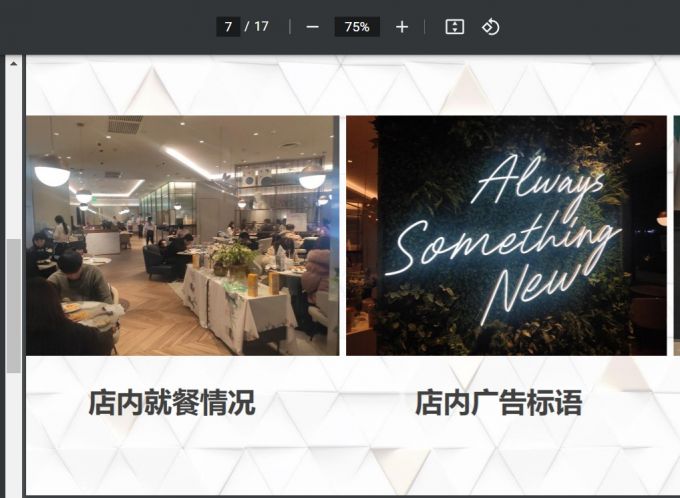
以上就是文档图片怎么压缩,文档图片压缩后怎么还原的解决方法,用户可以借助专业文档处理软件ABBYY FineReader 15实现文档图片的压缩和还原,如果用户想要了解更多关于此软件的用法,欢迎访问ABBYY FineReader 15中文网址。
展开阅读全文
︾
读者也喜欢这些内容:

Word转PDF怎么不分页 Word转PDF怎么保留导航
有许多平台上传文件时都不能直接上传文档格式,而是要求上传PDF格式,然而PDF格式的文件又不能直接进行编辑,因此我们需要将Word文档格式转换成PDF格式之后才能提交。但这也引发了一系列的问题,例如转换成Word文档后存在空白页、转换后格式发生变化等情况,今天我们就来说一说Word转PDF怎么不分页,Word转PDF怎么保留导航。...
阅读全文 >

PDF怎么压缩文件大小 PDF怎么压缩到又小又清晰
PDF是我们比较常见的文件类型,现在许多平台在上传文件时都会要求上传PDF格式。但是如果我们的PDF文件超过了平台的限制会导致上传失败,这对于许多人来说是一个十分头疼的问题,那么我们今天就来说一说PDF怎么压缩文件大小,PDF怎么压缩到又小又清晰。...
阅读全文 >
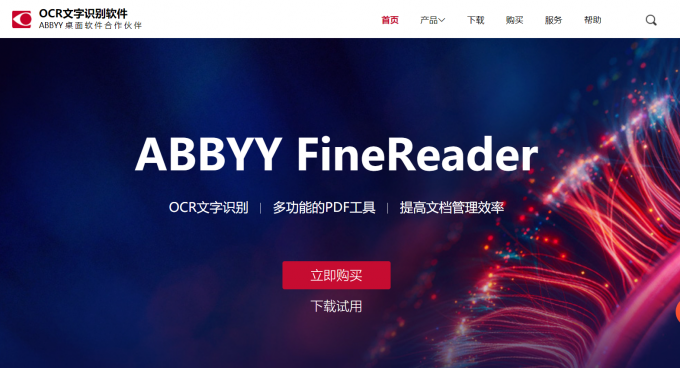
图片转换文档格式的软件有哪些,如何将图片内容转换成文档
在很多工作任务中,我们会收到图片资料,无法编辑也无法复制,我们一般需要将图片转换成文字,方便快速编辑,因此就需要借助截图文字识别软件。那么,图片转换文档格式的软件有哪些,如何将图片内容转换成文档。今天小编给大家介绍一下。...
阅读全文 >

几款常用的OCR文字识别软件
图片文字提取软件是什么呢?随着大家的办公需求的加大,现在已经有很多的办公软件出现了,那么,图片文字提取软件便是其中的一种,因为现在制作图片的要求也比较高,所以,在图片上加入文字也是很正常的事情,那么,怎么样才能够直接将图片中的文字提取出来呢?...
阅读全文 >